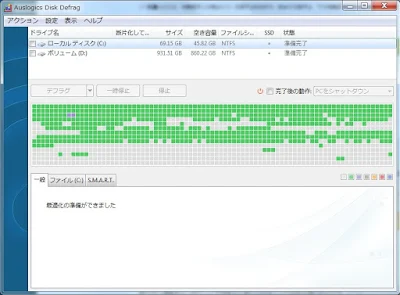更新日:2017年06月2日(金)
フリーのデフラグソフトってこれまであまり使ったことは無かったのですが、Windowsの起動が激遅になったので「Auslogics Disk Defrag Free」を使ってみました。
SSDの最適化もできたりと多機能なデフラグツールです。
公式サイトとミラーサイトからダウンロードできます。
|
|
管理人は公式サイト右下にあるポータブル版を入手しました。
※インストール版ではカスタムインストールを選択して余計なソフトを入れないように注意して下さい。
使ってみてわかりましたが、ポータブル版は一部の機能が省かれた簡易版のようです。
使い方
右クリック→「管理者として実行」で起動します。ダブルクリックだとエラー表示が出るので注意。
上段でデフラグしたいドライブを選択し、中段で処理を選びます。
Auslogics Disk Defrag Freeはドライブだけでなく、ファイル単位でのデフラグも可能です。
問題なければ「分析したディスクの最適化の必要はありません。」と教えてくれるのが何気にうれしい。
今回のDドライブの断片化は76%にもなっていました。
動画などの容量の大きなファイルは全部外付けに移し、ディスククリーンアップ、Tempファイルの削除なども済ませた後なので、これはかなり厳しい状態。
ってゆーか、なんでこんなことに!?って感じ(-_-;)
Windowsのデフラグは断片化が進んでいると酷い場合は半日くらいかかっていました。
一体何時間かかるんだろう??
と思いましたが、Auslogics Disk Defrag Freeは高速処理が売りということで、本当にあっという間に終わりました。
デフラグ終了後は起動が速くなり、通常操作もスムーズになりました。
デフラグに時間がかかるとHDDやSSDへの負担が大きくなるというし、高速で済ませてくれるのはありがたいですね。
Windows標準のデフラグツールにはもう戻れません。